Woocommerce dinheiro na entrega
Publicados: 2020-02-25Dinheiro na entrega no WooCommerce é uma de suas opções básicas de pagamento. Funciona muito bem com a taxa fixa, mas se você estiver usando plugins de envio de taxa de tabela, a taxa fixa pode simplesmente não ser suficiente. Neste artigo, mostrarei como usar o WooCommerce COD junto com o plugin Flexible Shipping.
Dinheiro na entrega (ou simplesmente COD) é um método de pagamento muito útil. Ele permite que seus clientes paguem por um produto quando o receberem do correio. A funcionalidade básica desse recurso está disponível no WooCommerce. Você pode obter todas as informações sobre isso na documentação do WooCommerce. No entanto, e se você quiser oferecer pagamento COD para métodos de envio mais avançados e não integrados ao WooCommerce?
Taxa de tabela de envio e dinheiro na entrega
Se você estiver usando plugins de envio de taxa de tabela, como envio flexível, o COD básico pode não ser suficiente. Você pode encontrar algumas dificuldades ou problemas de compatibilidade com os métodos de envio provenientes de plugins de terceiros, especialmente se eles usarem as regras de cálculo de custo de envio para classes de envio específicas. Mas adivinhe - nosso plugin de envio flexível é totalmente compatível com o WooCommerce COD, pois usa os mesmos mecanismos de envio padrão do WooCommerce. Você aprenderá com este guia como configurar tudo de duas maneiras diferentes - usando o Flexible Shipping PRO combinado com o WooCommerce COD e mostrarei uma combinação ainda mais poderosa com o plug-in de gerenciamento de pagamentos Active Payments.
Como definir dinheiro na entrega no WooCommerce para produtos específicos?
Como mencionei antes, existem duas maneiras diferentes de alcançá-lo, no entanto, ambas envolvem o uso do plugin Flexible Shipping PRO.
Caso você ainda não tenha ouvido falar sobre isso, o Flexible Shipping é um plugin de envio de taxa de tabela muito popular, com mais de 100.000 lojas usando-o diariamente . Na versão PRO, permite definir as regras de envio com base na classe de envio, o que será crucial neste caso.
Envio flexível PRO WooCommerce $ 89
O melhor e mais poderoso plugin Table Rate Shipping para WooCommerce. Descubra suas infinitas possibilidades e crie as regras de cálculo de custos de envio com base no peso, preço e muito mais!
Adicionar ao carrinho ou Ver detalhesComo ambos os cenários exigem o uso do plugin Flexible Shipping, vamos começar e…
Adicionar método de envio flexível
Primeiro, adicione um novo método de envio, que será ativado apenas para determinados produtos ou categorias de produtos. É tudo baseado na classe de envio. Para fazer isso, vá para WooCommerce → Configurações → Envio e depois para sua Zona de envio . Lá, clique no botão Adicionar novo método de envio .
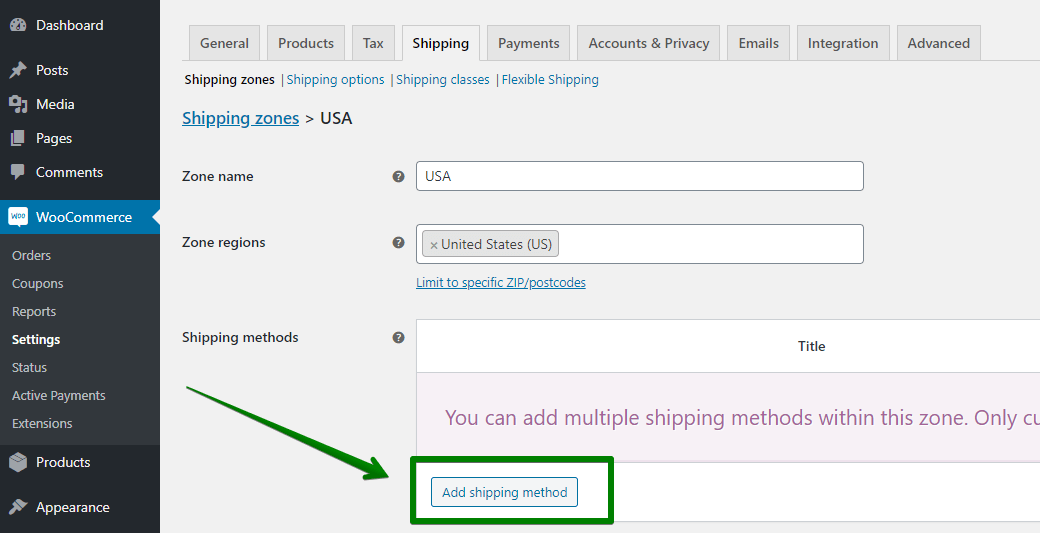
Em seguida, escolha Frete flexível como método de envio e clique em Adicionar método de envio .
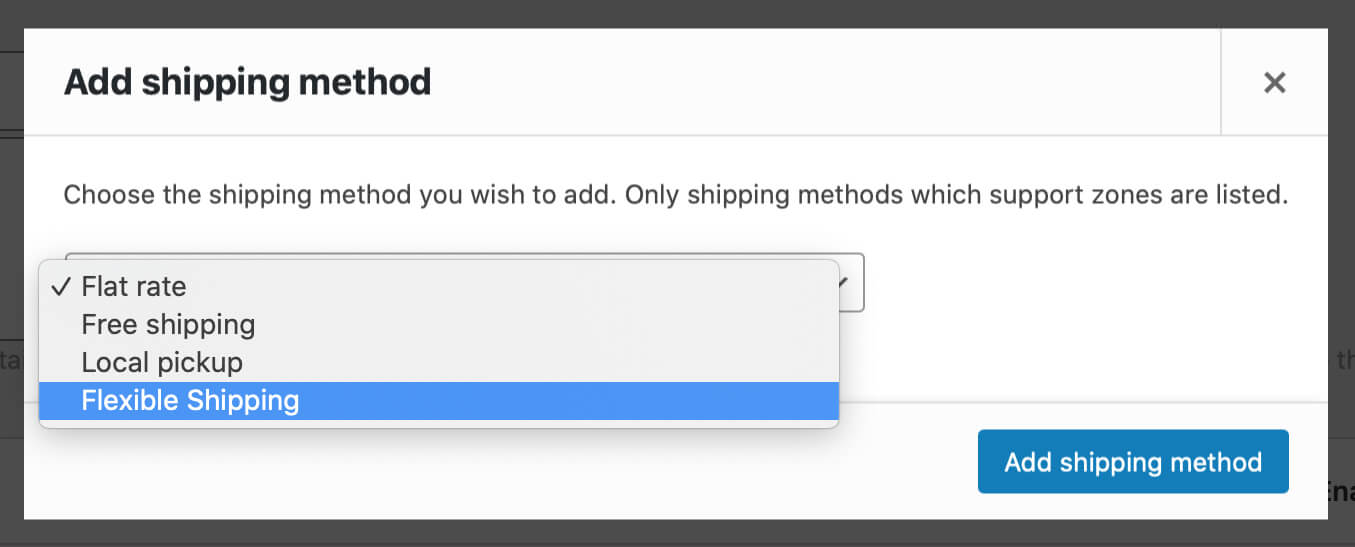
Como você pode ver, ele é ativado por padrão logo após ser criado. Clique no título do novo método de envio flexível :
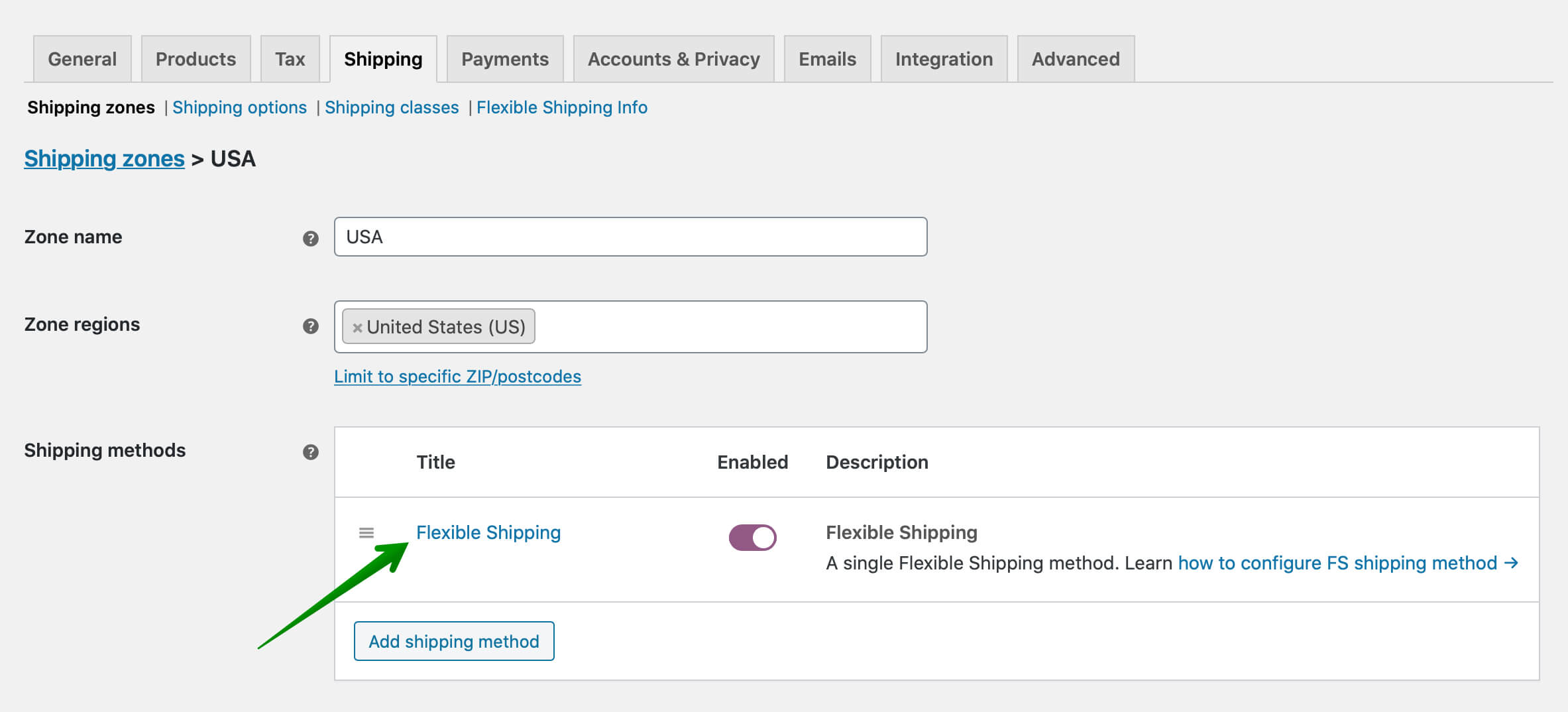
para acessar sua tela de configuração:
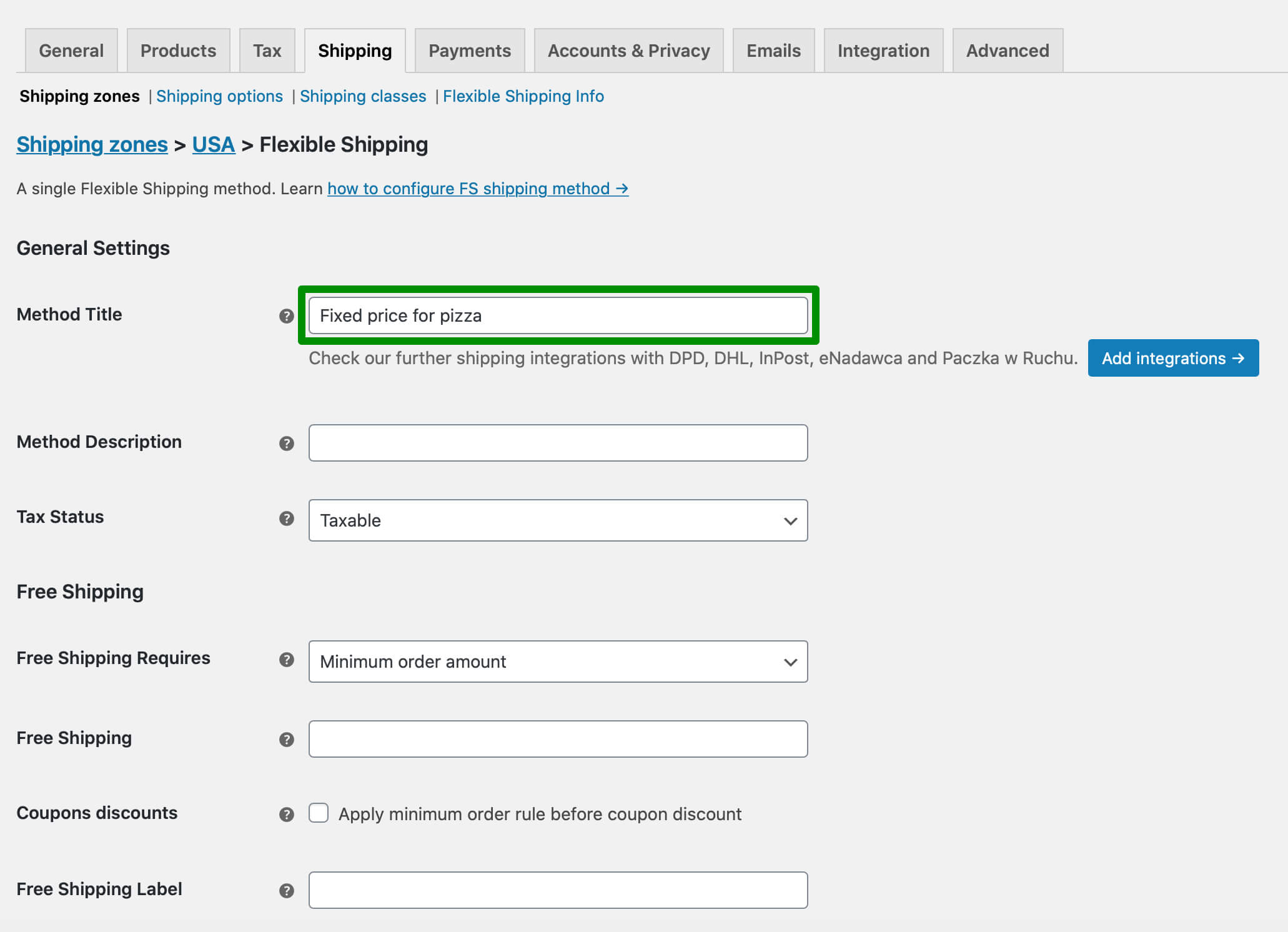
Insira seu nome preenchendo o campo Título do Método . Para os propósitos deste guia, chamei-o de Preço fixo para pizza . Em seguida, role para baixo para…
Adicione regras de envio para o método COD Woocommerce
Na tabela de regras na parte inferior da tela, crie uma nova regra usando o botão Adicionar regra . Definir:

- Quando: Classe de envio
- carrinho contém: Pizza
- o custo da regra é: $ 10
Selecionar a classe de envio aqui é a ação mais importante que você precisa realizar aqui, pois queremos segmentar e exibir esse método de envio apenas para produtos da classe de envio escolhida.
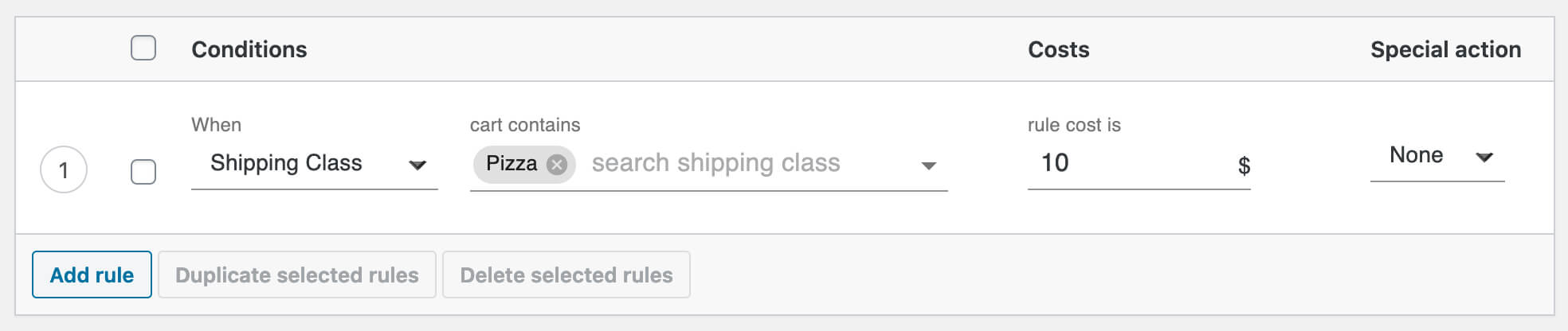
No meu exemplo, são US$ 10 para enviar produtos da classe de envio Pizza .
Uma vez que o método de envio flexível está configurado e todas as alterações salvas, chegamos ao ponto em que a estrada se divide e precisamos…
Selecione a opção de pagamento – WooCommerce COD
Como mencionei anteriormente, o envio flexível é um plug-in de envio de taxa de tabela cujos métodos usam os mesmos mecanismos principais que os padrões do WooCommerce. Em outras palavras, eles são totalmente compatíveis com o WooCommerce COD, então você não precisa ter medo de que eles não sejam reconhecidos ou você encontrará outros problemas. É por isso que, se você escolher esse cenário, a única coisa que resta agora é apontar o método de envio flexível que você criou para ser tratado pelo método de pagamento WooCommerce COD.
Para fazer isso, vá para WooCommerce → Configurações → Pagamentos . Na tabela de métodos de pagamento disponíveis, clique em Dinheiro na entrega . Na tela de configuração, selecione o método de envio flexível que você criou no campo Habilitar para métodos de envio e salve as alterações:
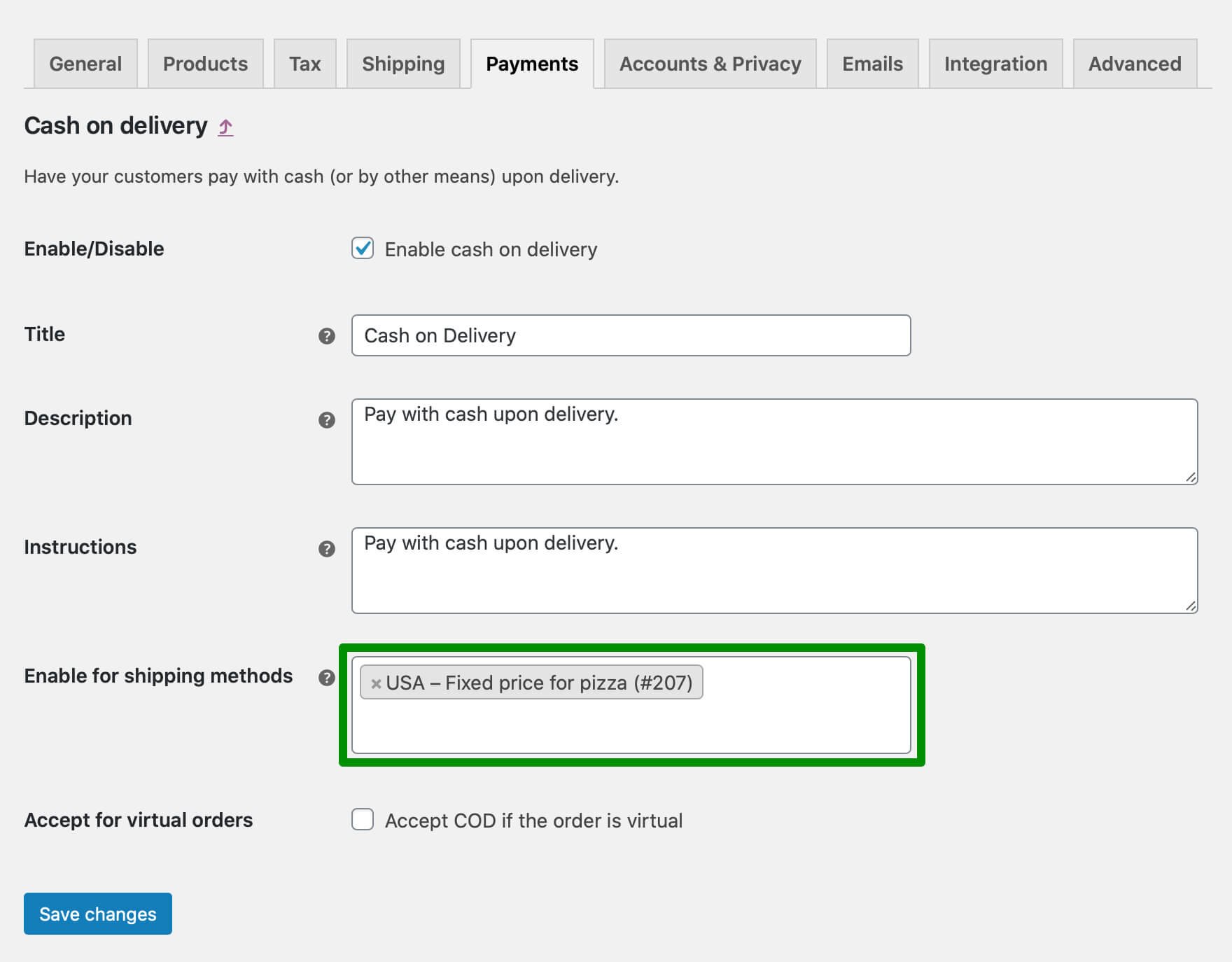
Se, por sua vez, você decidiu usar o segundo cenário, ou seja…
Dinheiro na entrega no WooCommerce usando o plugin Active Payments
que oferece muito mais flexibilidade e lhe dá a possibilidade de incluir, por exemplo, algumas taxas adicionais, comece ativando o plugin Active Payments. Uma vez ativado, vá para WooCommerce → Pagamentos ativos . Você deve ver todos os seus métodos de envio configurados e opções de pagamento ativas lá:
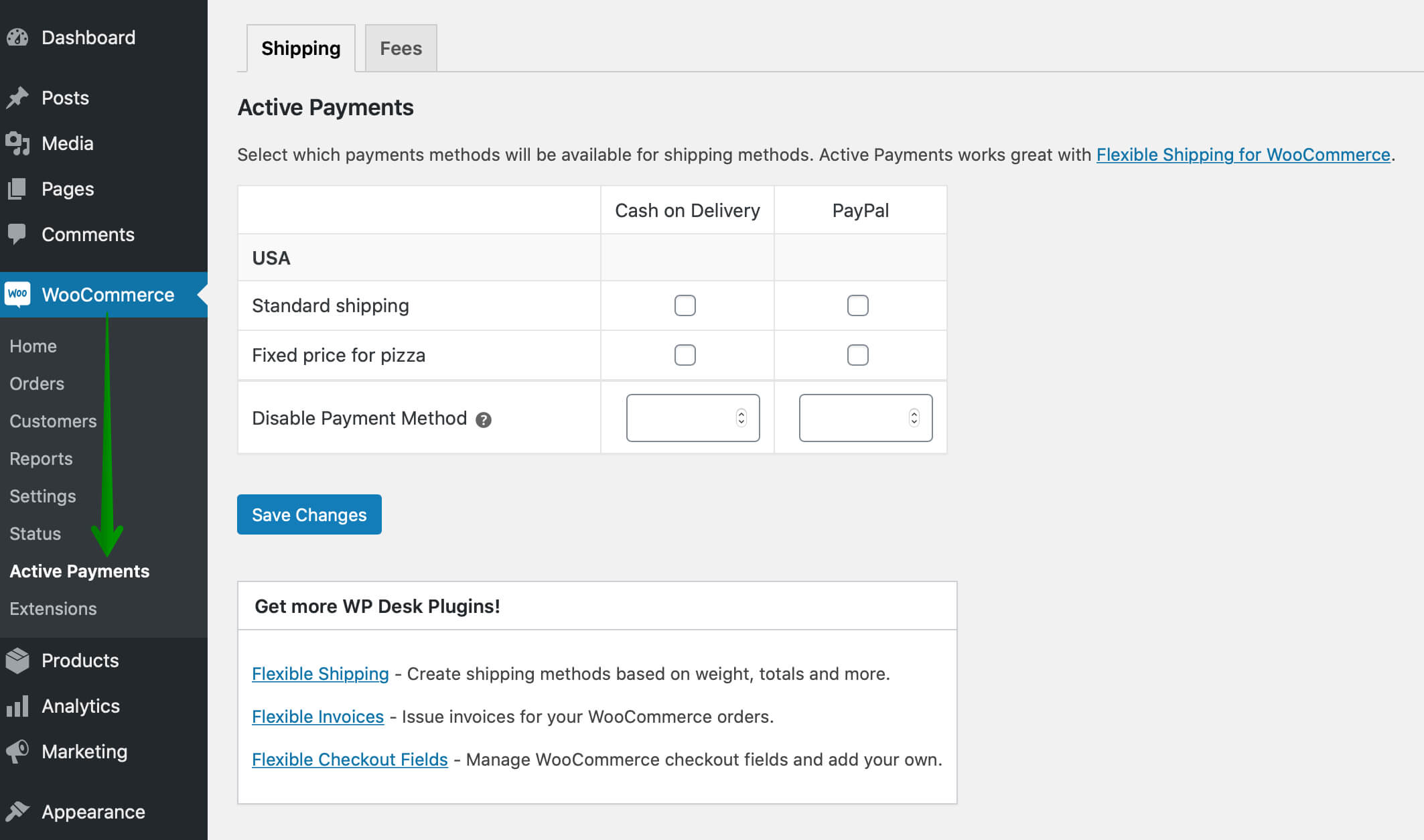
Usando as caixas de seleção, selecione quais opções de pagamento devem estar disponíveis para cada método de envio. No meu caso, é dinheiro na entrega e PayPal para preço fixo para método de envio de pizza dedicado para produtos com classe de envio de pizza e PayPal para envio padrão (outros produtos).
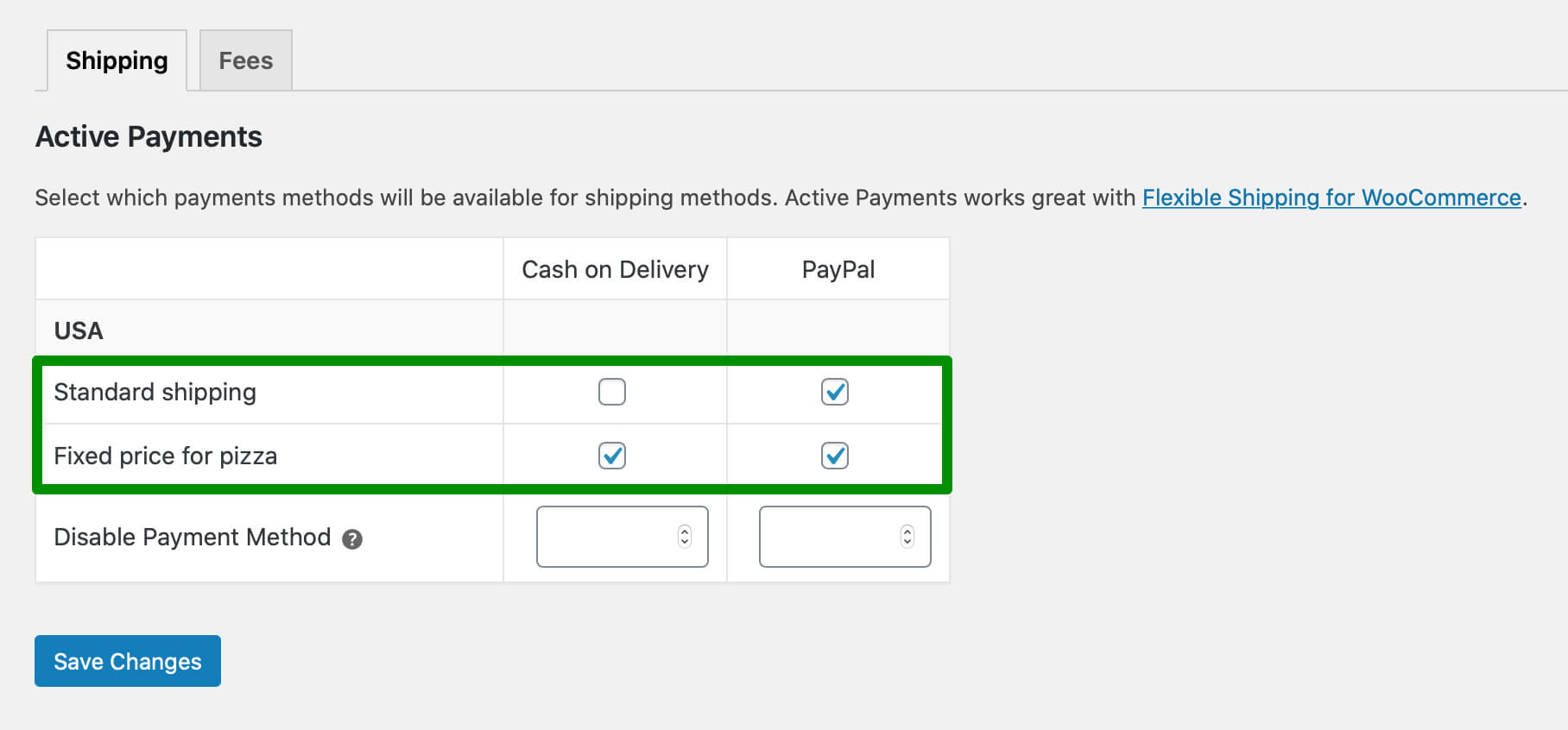
Observe que você também pode definir as taxas adicionais para cada forma de pagamento na guia Taxas:
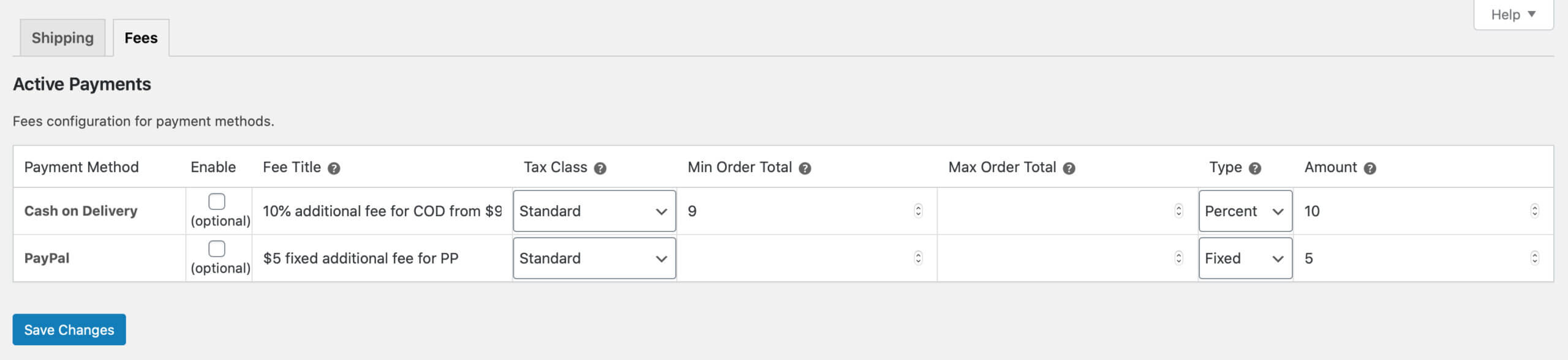
Tendo tudo pronto agora, vamos ver como funciona ao vivo na minha loja.
Dinheiro na entrega no Woocommerce para produtos específicos – resultados
Quando o cliente adiciona ao carrinho um produto com a classe de envio Pizza ele verá apenas o método de Envio Flexível Preço Fixo para pizza e ambos, os métodos de pagamento WooCommerce COD e PayPal estarão disponíveis para escolha:
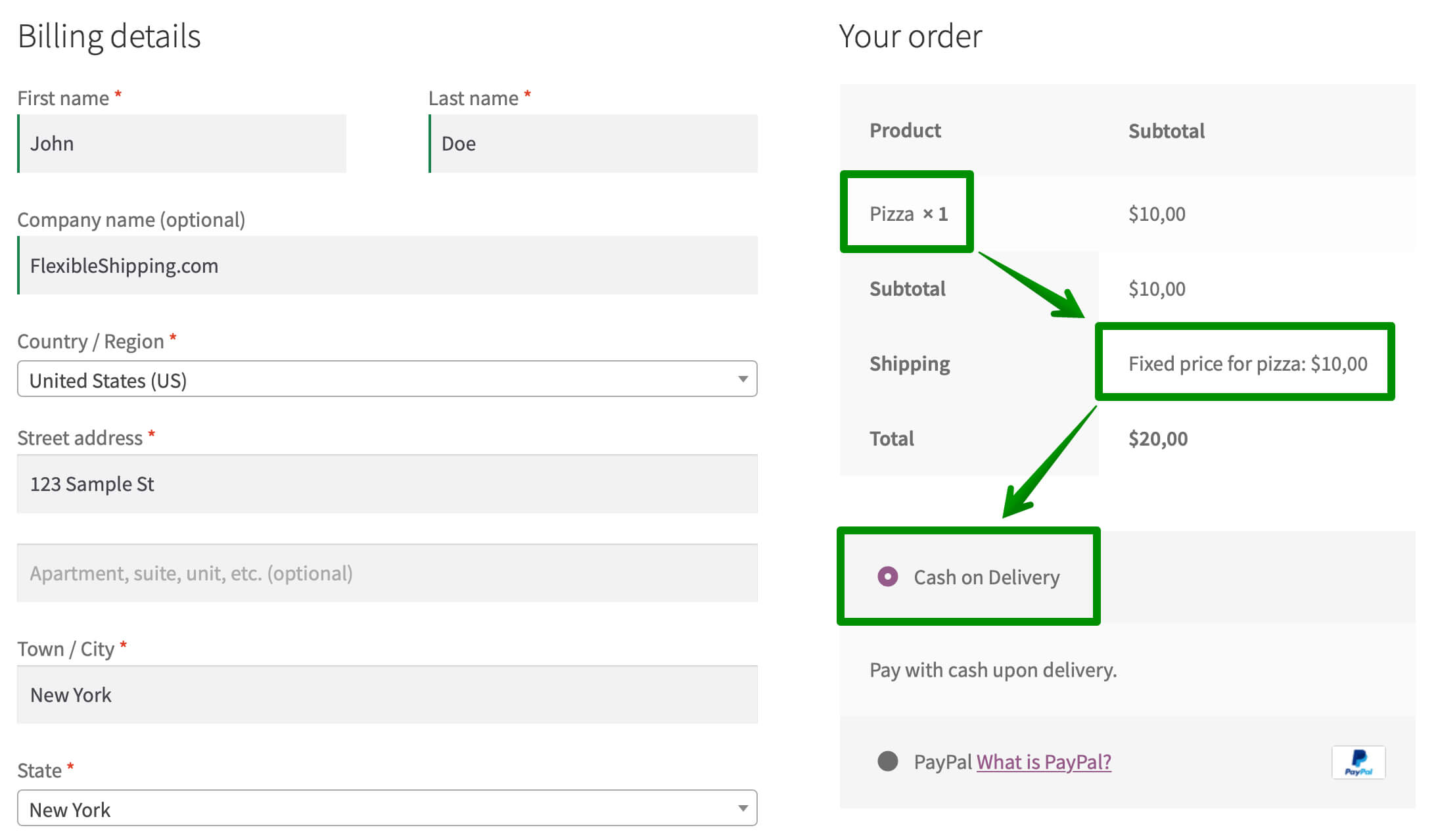
No entanto, se ele colocar um produto diferente sem classe de envio Pizza no carrinho, o método de envio padrão aparece e só há gateway de pagamento PayPal disponível para escolher:
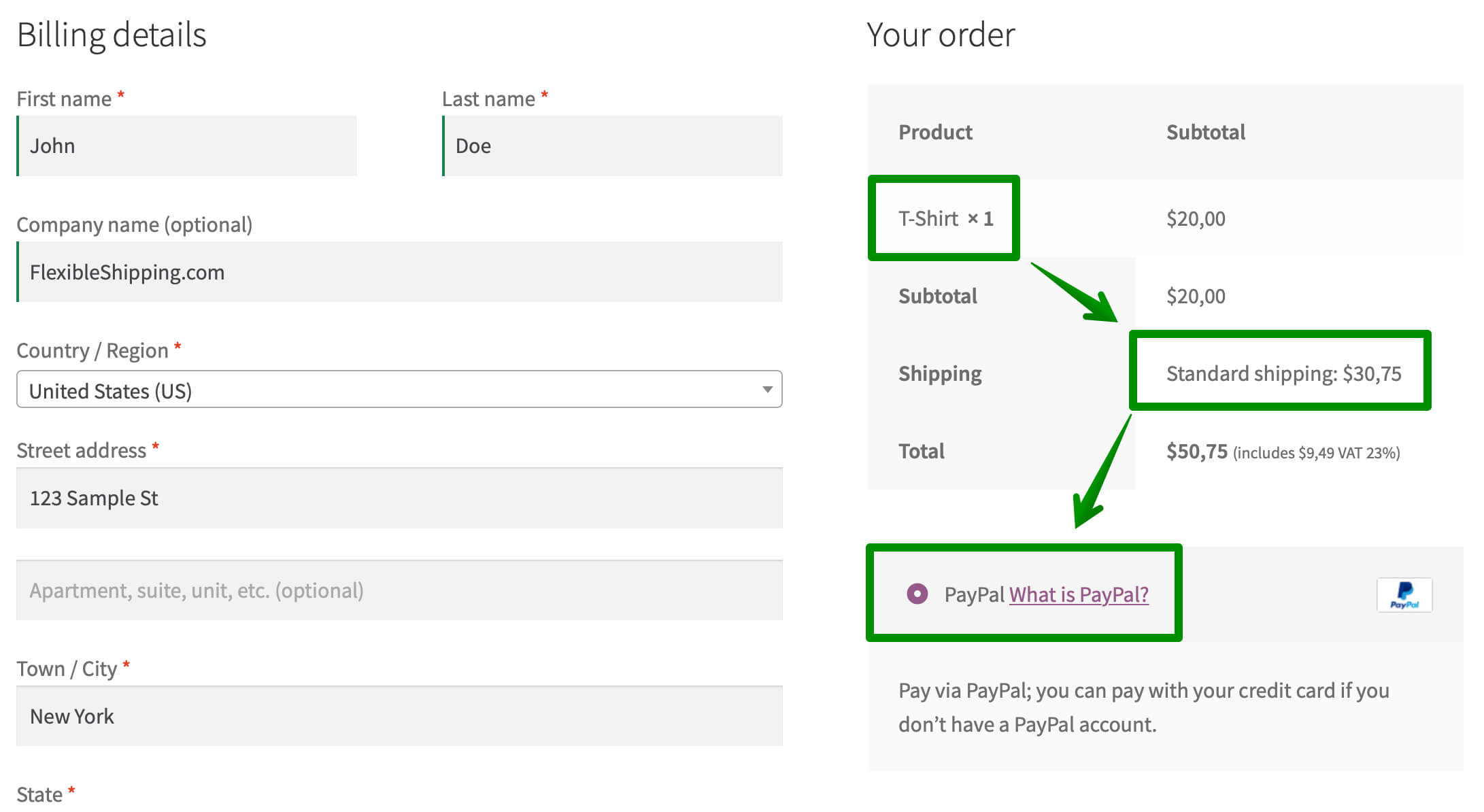
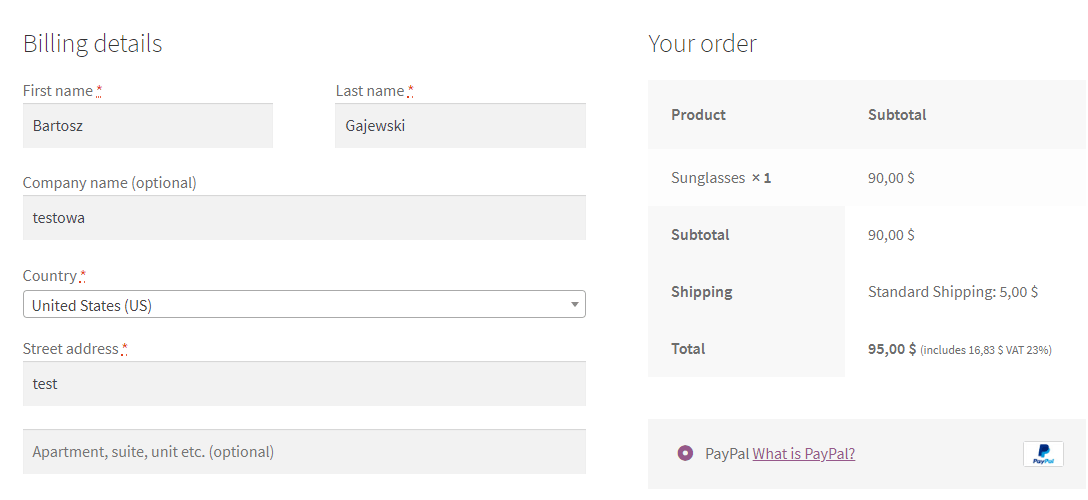
Resumo
Neste artigo, você aprendeu muito sobre Cash on Delivery condicional no WooCommerce. Além disso, mostrei como definir Cash on Delivery para produtos específicos no WooCommerce. Agora tudo depende de você. Espero que seja útil. Boa sorte!
